【期中作业上传表格中的上传图片作法说明】.
简报图片如何上传

简报图片如何上传
学校简报如何上传,在上传中遇到的图片过大问题如何解决!
一、上传简报
1、一体机的收藏中有网址,打开后,输入管理账号和授权密码进入。
2、点左边的网站信息管理,进入其中一栏
3、填入信息标题和和简述
4、内容:点内容上面左边“插入或修改图片”,上传图片,然后粘贴文本,最后添加记录就好。
二、上传图片要求
一般图片比较大,需要压缩。
1、桌面上有图片压缩工具,可以压缩,但不能压缩的太小。
2、将图片粘贴到QQ上,使用QQ截图剪切下来,图片就压缩了,但图片的格式不符合要
求。
这种图片还不是太小。
3、将QQ图片或者缩略图剪切粘贴到WORD文档中,然后使用“视图”中的“缩略图”
缩小,剪切下来保存,这个图片已经很小了,但是格式同样不符合要求。
4、打开运行当中的画图工具,将图片添加进去,另存为的时候改变图片格式就行了。
教你如何在上传的作业中插入图片和制作简报的方法
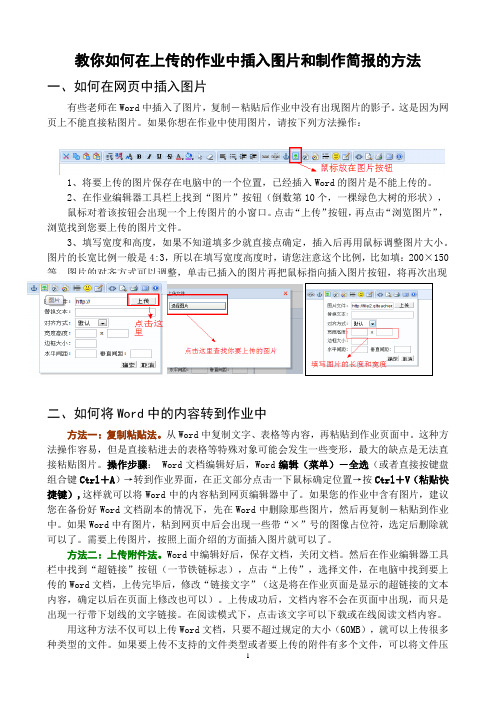
教你如何在上传的作业中插入图片和制作简报的方法一、如何在网页中插入图片有些老师在Word中插入了图片,复制-粘贴后作业中没有出现图片的影子。
这是因为网页上不能直接粘图片。
如果你想在作业中使用图片,请按下列方法操作:1、将要上传的图片保存在电脑中的一个位置,已经插入Word的图片是不能上传的。
2、在作业编辑器工具栏上找到“图片”按钮(倒数第10个,一棵绿色大树的形状),鼠标对着该按钮会出现一个上传图片的小窗口。
点击“上传”按钮,再点击“浏览图片”,浏览找到您要上传的图片文件。
3、填写宽度和高度,如果不知道填多少就直接点确定,插入后再用鼠标调整图片大小。
图片的长宽比例一般是4:3,所以在填写宽度高度时,请您注意这个比例,比如填:200×150等。
图片的对齐方式可以调整,单击已插入的图片再把鼠标指向插入图片按钮,将再次出现图片格式设置对话框。
二、如何将Word中的内容转到作业中方法一:复制粘贴法。
从Word中复制文字、表格等内容,再粘贴到作业页面中。
这种方法操作容易,但是直接粘进去的表格等特殊对象可能会发生一些变形,最大的缺点是无法直接粘贴图片。
操作步骤: Word文档编辑好后,Word编辑(菜单)-全选(或者直接按键盘组合键Ctrl+A)→转到作业界面,在正文部分点击一下鼠标确定位置→按Ctrl+V(粘贴快捷键),这样就可以将Word中的内容粘到网页编辑器中了。
如果您的作业中含有图片,建议您在备份好Word文档副本的情况下,先在Word中删除那些图片,然后再复制-粘贴到作业中。
如果Word中有图片,粘到网页中后会出现一些带“×”号的图像占位符,选定后删除就可以了。
需要上传图片,按照上面介绍的方面插入图片就可以了。
方法二:上传附件法。
Word中编辑好后,保存文档,关闭文档。
然后在作业编辑器工具栏中找到“超链接”按钮(一节铁链标志),点击“上传”,选择文件,在电脑中找到要上传的Word文档,上传完毕后,修改“链接文字”(这是将在作业页面是显示的超链接的文本内容,确定以后在页面上修改也可以)。
全国中小学生学籍系统学生照片上传方法
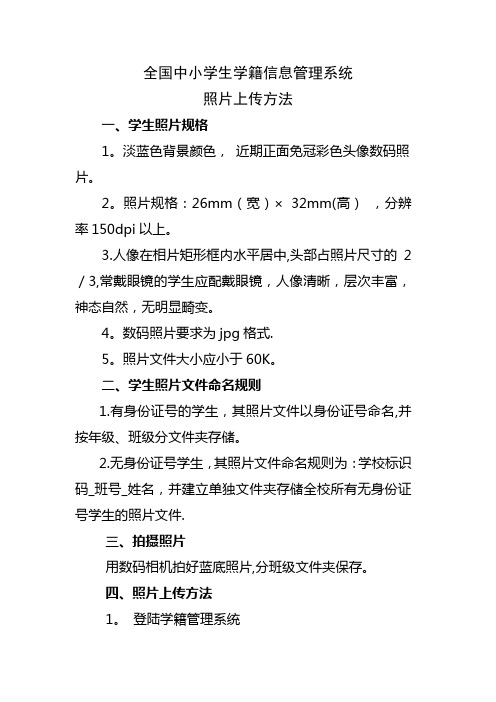
全国中小学生学籍信息管理系统照片上传方法一、学生照片规格1。
淡蓝色背景颜色,近期正面免冠彩色头像数码照片。
2。
照片规格:26mm(宽)×32mm(高),分辨率150dpi以上。
3.人像在相片矩形框内水平居中,头部占照片尺寸的2/3,常戴眼镜的学生应配戴眼镜,人像清晰,层次丰富,神态自然,无明显畸变。
4。
数码照片要求为jpg格式.5。
照片文件大小应小于60K。
二、学生照片文件命名规则1.有身份证号的学生,其照片文件以身份证号命名,并按年级、班级分文件夹存储。
2.无身份证号学生,其照片文件命名规则为:学校标识码_班号_姓名,并建立单独文件夹存储全校所有无身份证号学生的照片文件.三、拍摄照片用数码相机拍好蓝底照片,分班级文件夹保存。
四、照片上传方法1。
登陆学籍管理系统2.打开“学籍管理"\学籍数据维护\班级\点选学生姓名。
3。
维护\单击“照片采集”\“采集照片信息(v1。
0。
0.1)”\“打开文件”(浏览)\选择照片\调整照片(不论像素大小)\“确定”\“保存”\“保存成功"\“返回"。
4.依次操作即可。
在学籍管理系统中上传照片,这个问题,我苦思冥想了好长时间。
在刘关小学孙校长的指导下,经过询问软件开发的张灯鑫老师,终于有了结果。
在此郑重声明,不是我的创作。
但老师们在操作前,得把IE浏览器设置一下.即在IE 浏览器的“Internet选项”中进行安全设置。
Activex控件和插件必须全部“启用”。
安全级别为“安全级—中".美中不足的是,这个方法的效率很低,纯属手动进行。
照片上传平台操作手册(家长)
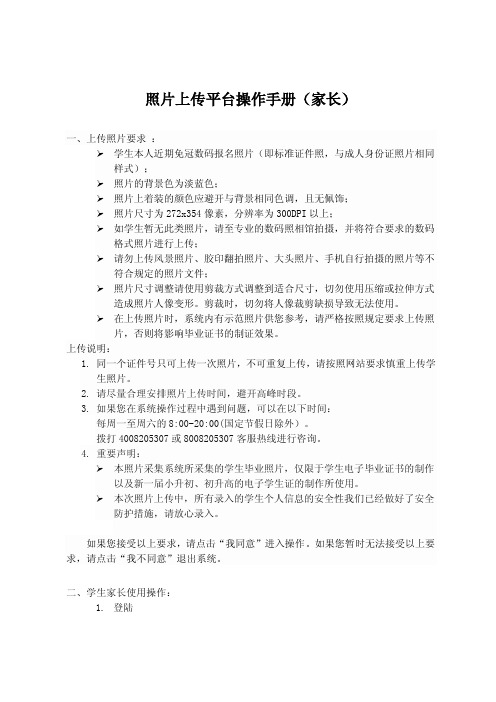
照片上传平台操作手册(家长)一、上传照片要求:学生本人近期免冠数码报名照片(即标准证件照,与成人身份证照片相同样式);照片的背景色为淡蓝色;照片上着装的颜色应避开与背景相同色调,且无佩饰;照片尺寸为272x354像素,分辨率为300DPI以上;如学生暂无此类照片,请至专业的数码照相馆拍摄,并将符合要求的数码格式照片进行上传;请勿上传风景照片、胶印翻拍照片、大头照片、手机自行拍摄的照片等不符合规定的照片文件;照片尺寸调整请使用剪裁方式调整到适合尺寸,切勿使用压缩或拉伸方式造成照片人像变形。
剪裁时,切勿将人像裁剪缺损导致无法使用。
在上传照片时,系统内有示范照片供您参考,请严格按照规定要求上传照片,否则将影响毕业证书的制证效果。
上传说明:1.同一个证件号只可上传一次照片,不可重复上传,请按照网站要求慎重上传学生照片。
2.请尽量合理安排照片上传时间,避开高峰时段。
3.如果您在系统操作过程中遇到问题,可以在以下时间:每周一至周六的8:00-20:00(国定节假日除外)。
拨打4008205307或8008205307客服热线进行咨询。
4.重要声明:本照片采集系统所采集的学生毕业照片,仅限于学生电子毕业证书的制作以及新一届小升初、初升高的电子学生证的制作所使用。
本次照片上传中,所有录入的学生个人信息的安全性我们已经做好了安全防护措施,请放心录入。
如果您接受以上要求,请点击“我同意”进入操作。
如果您暂时无法接受以上要求,请点击“我不同意”退出系统。
二、学生家长使用操作:1.登陆1)打开浏览器,输入,点击学生照片采集入口,进入“学生照片上传平台”。
2)网页会自动跳转到“学生照片采集”平台,选择“毕业”窗口进入。
3)再点击“家长”窗口,登陆进入。
2.阅读网站使用须知家长必须仔细阅读网页上的使用说明后,点击“我同意”方能进入下一步操作。
(具体内容详见:附件1)3.输入学生基本信息家长可在此页面输入学生正确的“姓名”、“学籍副号”两项基本信息,并输入校验码。
单元格批量上传图片做批注,你加班一小时,同事简单三步搞定

单元格批量上传图片做批注,你加班一小时,同事简单三步搞
定
我们都知道Excel单元格中,我们可以对指定的单元格进行添加文字批注,但是除了文字的批注,批注内容实际还可以用图片来展示。
但是一张张设置图片批注又很浪费时间,所以今天我们就来学习一下,如何在批量上传图片作为单元格批注。
【效果图】
第一步:我们先将需要上传作为批注的图片保存至固定的文件夹,以便于我们上传的时候可以在文件夹中找到所有图片进行上传。
如下图所示:
第二步:我们打开Excel表格,然后鼠标点击sheet页名称,点击右键查看代码,进入宏代码编辑窗口,并将以下代码粘贴值编辑窗口。
如下图所示:
代码如下:(后台发送:批注代码)
第三步:插入控件,然后将对应的宏功能,指定功能到我们的控件上。
首先插入形状,随便选择一个形状,然后鼠标右键点击形状,选择指定宏,然后勾选我们刚设置的宏功能。
设置完成后点击即可上传并生成批注图片。
如下图所示:
通过上面详细的学习,现在你学会如何在单元格中,快速批量地上传图片作为表格批注了吗?赶快操作一下吧。
关于上报学生照片的操作说明

最新版2019-2020年幼儿园学前班保育员业务技能考试试题试题(含答案)姓名:准考证:单位:考试须知:1、考试时间:120分钟。
2、请首先按要求在试卷的指定位置填写您的姓名、准考证号和所在单位的名称。
3、请仔细阅读各种题目的回答要求,在规定的位置填写您的答案。
4、不要在试卷上乱写乱画,不要在标封区填写无关的内容。
单选题(本题共25小题,每题1分,共25分)1、( )我国恢复和建立了各级学前教育组织机构,颁布和制定了一系列关于学前教育的指导性文件和法律、法规。
A.文革期间 B.十一届三中全会以后 C.解放后 D.进,20世纪90年代以来2、日晒消毒的时间是()。
A.1-2小时 B.2-5小时 C.3小时 D.3-6小时3、配制消毒液过程中应注意()。
A.戴手套 B.裸手配制 C.挽袖子 D.穿短裙子4、学前教育机构的精神环境主要是指学前教育机构的人际关系和()A.设备条件 B.师生关系 C.交往方式 D.文化建设5、为婴幼儿准备液体药物应使用( )。
A、勺子B、量杯C、瓶盖D、水杯6、如果是较小的婴幼儿气管进入异物,应将其( ),拍背。
A.躺下 B.倒提起来 C.蹲下 D.坐直7、同体消毒品的配制程序是( )。
A.放入容器一加水 B.称量一放入容器~加水C.称量一放人有刻度的容器一加水 D.计算称量一放入有刻度的容器一加水至需药量8、保育员要教育孩子学会宽容,( ),学会与别人一起游戏。
A、发现别人的长处B、发现别人的缺点C、学会保护自己的利益D、学会工作9、保育员应至少( )擦拭一次窗户。
A、1个月B、1星期C、2个月D、2星期10、幼儿情绪的一般特点是易冲动、( )、易受感染和易外露。
A、很含蓄B、很理智C、很稳定D、易变化11、因为婴幼儿大脑皮层容易兴奋,所以当他们出现不良情绪时,应采用( )方法纠正。
A.隔离 B.打 C.批评教育 D.转移注意力12、盥洗室的窗户应该( )敞开。
A、避免B、片刻C、半天D、全天13、做为保育员首先必须具备两个条件:一是要( ),二是要有高尚的职业道德。
关于网络报名上传照片的要求和操作流程
关于网络报名上传照片的要求和操作流程一、网络报名上传照片的具体要求1、必须使用200万像素以上的相机使用4:3的规格进行竖向拍摄。
4:3规格:横幅照片的宽高比为4:3,如800*600、1600*1200像素,为不使照片产生畸变,不能采用16:9的规格,请注意调节相机的照片规格。
竖拍:指照片宽度小于高度的拍摄方式,即把相机竖起来拍摄。
摄像头、扫描仪等处理的照片由于规格不统一,压缩后易产生畸变,且摄像头拍摄的照片清晰度不够,扫描仪的扫描精度不够等原因,故不建议采用类似方法获得的电子照片。
2、按证件照要求,照片的具体要求为:必须为本人近期正面免冠彩色头像, 头部长度占照片长度的2/3,不着制式服装或白色上衣,常戴眼镜的应配戴眼镜,白色背景,无边框,人像清晰,神态自然,无明显畸变。
“近期”是指最近六个月内;“正面”是指拍照时需要正对照相机,眼光不能向下看或斜视;“头部长度占照片长度的2/3”是强调头部长度不能小于照片长度的2/3,实际操作允许有略微的偏差,但不允许全是头部。
3、照片的压缩规格:要求为160(高)×130(宽)像素(这是默认像素,为让考生操作相对简单,在文件中表述为默认像素。
但实际上可以有稍许偏差,为保证无畸变,最好是调整为160(高)*120(宽)的标准像素,建议用压缩文件中所附图像处理软件进行修改)。
照片必须为JPG格式。
二、照片处理1、安装压缩文件中所附图像处理软件;2、运行图像处理软件,选择照片所在目录;3、选择要上传的照片,点击【添加】按钮;4、设置图像输出文件格式为JPG;5、设置图像文件输出路径;6、调整图像大小,将其设置为130(宽度)×160(高度);7、单击【开始】完成图像压缩转换。
上传资料的流程介绍1
上传资料的流程介绍网络教育中学习资料对与学生的学习具有很重要的作用,同时也是老师教学的重要组成 部分,在网络教育中资料主要有以下几个方面: 课程基本信息、课件与教学大纲、章节热点、阶段测试题、综合测试题等首先,进入相应课程的课程中心,点击每个主题右边的“设置主题属性” ,在弹出的对话框的“标题” 一栏的后面填写主题的名称(从上到下依次为) :1•课程基本信息 2.教学大纲与课件3.章节热点4.阶段测试题5.综合测试题接着,点击“设置主题属性”右边的“快速编辑”按钮,进入到快速编辑的状态,这时, 每个主题的右下方出现“请选择需要添加的内容” 的选项卡,这时,开始通过选择不同的对象,在每个主题下面添加相应的内容,具体如下:一、课程基本信息打开课程主页打开主题部分,点击主题属性设置,设置主题:课程基本信息1、2帛‘教师简介亠教学大纲与课件二,章节热点建;0需要上传的资料有:教师简介、课程简介、教学计划进度表打开编辑页,进入编辑作业界面, 在此界面添加三个标题名称首先在 里选择“内容知识点”进入作业编辑界面 3、 4“请选择添加内容”1-课程基本信息:穹教师简介 /X2 J 冒课程简介 I曾教学进置计划表5、 标题处设置:教师简介、课程简介、教学计划进度表6、 添加“教师简介”和“课程简介”时,直接将相应的资料输入到标题下方的“内容”框 里,点击确认即可r 课程基本信息7、设置“教学计划进度表”时,一种形式是:可将教学计划进度表直接粘贴在“内容”框 里;另一种形式是:可选择内容框上面的“连接”选项,将教学计划进度表进行连接,完成 之后点击确认二、教学大纲与课件1打开课程主页鋼辑團文内容行名词解糠或者知识点讲解/V标题)1 B 才丿IA I △冷“II :丈国II 弭如遷|9弦]目』U I A |垒a|臺尋臺川© -实国1IQ 中」。
,运⑦團标:叵I 显示小®标最小学习时间(5):載师简介濮程简介爭进虞表具体内容输入0内容可见请在;L-lCiCi 中设编覆阚I 文內容进行呂同.莽窣或者知识点讲32、 打开主题部分,点击主题属性设置,设置主题:教学大纲与课件3、 课件不需要辅导员上传4、 有教学大纲的课程,要求辅导员上传教学大纲,教学大纲的上传方式与教学计划进度表 相同,可参考上面的步骤 三、章节热点1打开课程主页2、 打开主题部分,点击主题属性设置,设置主题:章节热点3、 需要上传的资料是由老师提供的,辅导员将教材和老师提供的资料相结合,设置该门课 程每章的知识要点4、 打开编辑页,进入编辑作业界面,在此界面添加标题名称。
学生在线上传电子图像操作说明
学生在线上传电子图像操作说明
一、学生登陆教务系统,在信息维护菜单下选择学生个人信息维护菜单项。
二、进入页面后点击右上角申请按钮,在弹出页面中点击右侧“电子此处上传图像”区域。
二、在弹出选择照片页面中,按如图所示进行操作,注意图像尺寸切勿超过400*300。
四、上传图片后点击右下角提价申请即可。
五、申请提交后系统会显示为待审核状态,待学校审核后方可正式修改生效。
如学生发现提交信息有误可选中相应修改记录后点击撤销申请按钮即可撤销。
作业上传附件、上传图片的教程
作业上传附件、上传图片以及bbs上传图片的教程
作业中若有图片,直接复制粘贴会导致图片丢失,建议用上传附件的形式提交作业,方法如下:
在提交作业的板块中,有两个按钮(如下图),“蓝色的小地球”用于上传附件,”黄色的风景画”用于插入图片。
若要上传附件:
1.点击“小地球”,会出现“超链接”的对话框
2.选择“上传”便签,点击“选择文件”选择需要上传的附件,再点“发送到服务器上”,系统会提示上传成功。
3.点击确定后,会出现如下对话框
再继续点确定,随后在作业的“内容”区域会出现蓝色的上传的文件名,如下图
这样就成功了,在老师的页面中就能通过点击你上传的文件名看到你的作业附件,但在你的页面中点击是没有反应的,只要看到蓝色的文件名就是正确的操作,不用担心。
如果你要修改已提交的作业:
可以直接把蓝色的链接文字删掉,再重新上传即可。
如果你要上传图片:与上传附件是类似的操作,就像word一样,复制粘贴完文字部分后,可在相应的地方插入图片,只不过需要像上传附件一样上传一下图片的文件,点击的按钮是“黄色的风景画”。
关于bbs讨论个人名片展示里如何上传图片和附件的方法:
1.点击[进入课程]
2.点击[BBS讨论-展示个人名片]
3.点击[展示个人名片]
4.输入几个字符发表后,点击编辑。
5.点击编辑后,即可发布个人名片。
- 1、下载文档前请自行甄别文档内容的完整性,平台不提供额外的编辑、内容补充、找答案等附加服务。
- 2、"仅部分预览"的文档,不可在线预览部分如存在完整性等问题,可反馈申请退款(可完整预览的文档不适用该条件!)。
- 3、如文档侵犯您的权益,请联系客服反馈,我们会尽快为您处理(人工客服工作时间:9:00-18:30)。
【期中作業上傳表格中的上傳圖片作法說明】
By 助教 2003.4.30
◎ 步驟一:首先來到您要推薦的網站首頁(以「台大婦女研究」首頁為例,如
下圖),然後按一下鍵盤右上方的
鍵。
◎ 步驟二:新開一個Word 檔,按滑鼠右鍵,點選「貼上」,即可見到該首頁畫 面被貼到Word 裡了。
◎步驟三:在Word檔的該圖片上快速點兩下滑鼠左鍵,會出現「設定圖片格式」對話方框(如下圖),請點進「圖片」選項,在裁剪之處依您的需要
(將IE瀏覽器的框框裁掉即可)作上、下、左、右的裁剪設定,然
後按「確定」。
◎步驟四:圖片裁剪好之後,複製此圖片,然後啟動任一影像繪圖軟體程式(例如「小畫家」或「Photoshop」)並開一新檔案,將剛剛所複製的圖
片貼上,以JPG檔另存於桌面(以英文取檔名,且要小於2MB)。
◎步驟五:到導論課課程網站的「作業區」中,點進【期中作業上傳請按此】,按作業上傳,可見到一表格供您填入相關資料。
在最後一項「上傳
圖片」處,按下旁邊的「瀏覽」鈕,將路徑指向剛剛存於桌面的圖
片檔案。
確認您所填的資料無誤後,按下「確定送出」鈕。
◎步驟六:大功告成!乾杯!。
